⚡Jak aktualizovat firmware Trydanu
Neustále pracujeme na zlepšování funkčnosti našich nabíjecích stanic. Proto byste měli pro získání nových funkcí a optimálního výkonu dbát na to, abyste svůj Trydan aktualizovali pomocí nejnovějšího firmwaru.
Pokud se během aktualizace Trydan „zasekne“ na některé obrazovce nebo přestane reagovat, doporučujeme zařízení restartovat a kroky zopakovat znovu.
Jak postupovat
Pokud má váš Trydan stabilní připojení WiFi k síti internet, můžete ho aktualizovat přímo z aplikace V2C Cloud ve třech snadných krocích:
![]() Vyberte Trydan, který chcete aktualizovat.
Vyberte Trydan, který chcete aktualizovat.
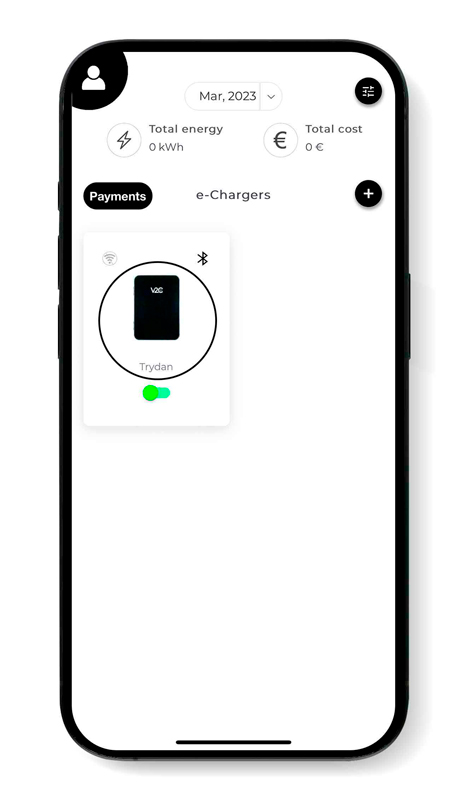
![]() Přejděte do nabídky „nastavení“ a zkontrolujte aktuální verzi firmwaru.
Přejděte do nabídky „nastavení“ a zkontrolujte aktuální verzi firmwaru.
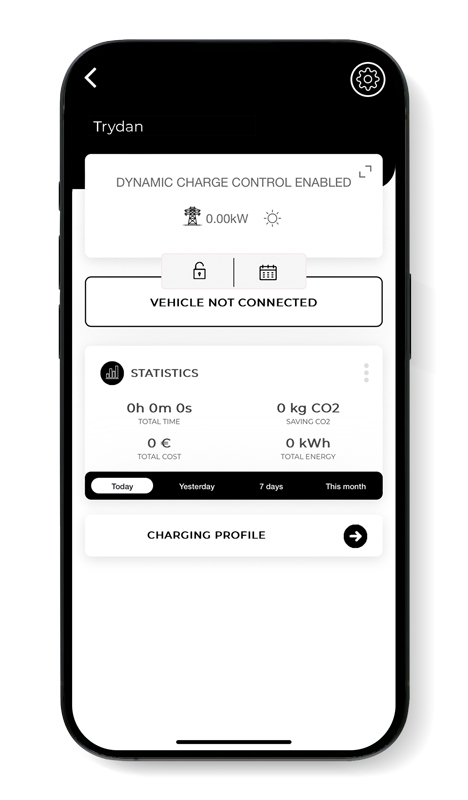
![]() Přejděte na konec nabídky a klikněte na „Aktualizovat firmware“. Pokud se v dolní části stránky nezobrazí tlačítko „Aktualizovat firmware“, znamená to, že vaše nabíječka již má nejnovější verzi.
Přejděte na konec nabídky a klikněte na „Aktualizovat firmware“. Pokud se v dolní části stránky nezobrazí tlačítko „Aktualizovat firmware“, znamená to, že vaše nabíječka již má nejnovější verzi.
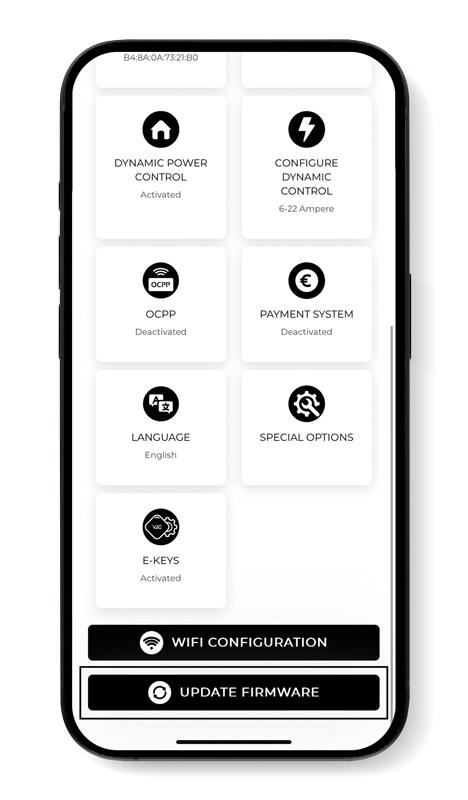
Pokud váš Trydan nemá stabilní připojení Wi-Fi k síti internet, můžete aktualizaci provést několika způsoby:
Jak aktualizovat Trydan sdílením internetu z mobilního telefonu s operačním systémem iOS
Pokud máte na svém iPhonu internetové pokrytí, můžete jej použít jako hotspot WiFi a připojit k němu nabíjecí stanici Trydan. Tato metoda je užitečná zejména v situacích, kdy není v místě instalace k dispozici síť WiFi s přístupem k síti internet, ale máte mobilní pokrytí na svém smartphonu.
![]() Nejprve se ujistěte, že máte povolena mobilní data, pokud jste tak ještě neučinili v části „mobilní data“ v nabídce „nastavení“.
Nejprve se ujistěte, že máte povolena mobilní data, pokud jste tak ještě neučinili v části „mobilní data“ v nabídce „nastavení“.
![]() Poté přejděte na „Nastavit osobní hotspot“ a povolte připojení dalších zařízení.
Poté přejděte na „Nastavit osobní hotspot“ a povolte připojení dalších zařízení.
![]() Chcete-li připojit Trydan k hotspotu WiFi iPhonu, vyberte Trydan, který chcete aktualizovat a vstupte do nabídky „nastavení“.
Chcete-li připojit Trydan k hotspotu WiFi iPhonu, vyberte Trydan, který chcete aktualizovat a vstupte do nabídky „nastavení“.
![]() Klikněte na „Nastavení WiFi“ a zadejte jméno uvedené v části „Informace“ v obecných nastaveních smartphonu a heslo, které jste nastavili, nebo výchozí heslo v „Osobním nastavení hotspotu“. Poté stiskněte tlačítko „připojit“.
Klikněte na „Nastavení WiFi“ a zadejte jméno uvedené v části „Informace“ v obecných nastaveních smartphonu a heslo, které jste nastavili, nebo výchozí heslo v „Osobním nastavení hotspotu“. Poté stiskněte tlačítko „připojit“.
![]() Jakmile je Trydan připojen (můžete to ověřit pomocí ikony WiFi na hlavní obrazovce aplikace V2C Cloud), vraťte se do nabídky „nastavení“ nabíjecího místa, které chcete aktualizovat. Tam stiskněte tlačítko umístěné v dolní části nabídky „update firmware“.
Jakmile je Trydan připojen (můžete to ověřit pomocí ikony WiFi na hlavní obrazovce aplikace V2C Cloud), vraťte se do nabídky „nastavení“ nabíjecího místa, které chcete aktualizovat. Tam stiskněte tlačítko umístěné v dolní části nabídky „update firmware“.
![]() Na displeji Trydanu se vedle stavového řádku zobrazí zpráva „stahování“. Po dokončení stahování se zobrazí zpráva „installing“ (instaluje se) a po dokončení tohoto pruhu se Trydan restartuje s aktualizovanou verzí, kterou vidíte na displeji.
Na displeji Trydanu se vedle stavového řádku zobrazí zpráva „stahování“. Po dokončení stahování se zobrazí zpráva „installing“ (instaluje se) a po dokončení tohoto pruhu se Trydan restartuje s aktualizovanou verzí, kterou vidíte na displeji.
Jak aktualizovat Trydan sdílením internetu z mobilního telefonu s operačním systémem Android
Pokud není v místě instalace k dispozici síť WiFi s přístupem k síti internet, ale máte mobilní připojení na svém zařízení s operačním systémem Android, máte možnost z něj udělat WiFi hotspot a na něj připojit nabíjecí stanici Trydan.
![]() V závislosti na modelu telefonu mohou existovat různé způsoby aktivace této možnosti. Zde jsou některé z nich:
V závislosti na modelu telefonu mohou existovat různé způsoby aktivace této možnosti. Zde jsou některé z nich:
Nastavení > Připojení > Sdílení připojení a modem > Sdílení připojení (Samsung)
Nastavení > Přenosný hotspot (Xiaomi)
Nastavení > Připojení a sdílení > Přenosný hotspot (Xiaomi)
Nastavení > Bezdrátová připojení a sítě > Tethering Wi-Fi a hotspot > Přenosný hotspot Wi-Fi (Huawei)
*Upozorňujeme, že starší verze systému Android mohou měnit názvy a pořadí nabídek. Pokud nemůžete nastavení najít, můžete vždy použít vyhledávač v horní části.
![]() Aktivací sdílení připojení můžete upravit název vytvářené sítě i heslo požadované pro připojení.
Aktivací sdílení připojení můžete upravit název vytvářené sítě i heslo požadované pro připojení.
![]() Po aktivaci této funkce vyberte Trydan, který chcete aktualizovat, a vstupte do nabídky „nastavení“.
Po aktivaci této funkce vyberte Trydan, který chcete aktualizovat, a vstupte do nabídky „nastavení“.
![]() Klikněte na „Nastavení WiFi“ a zadejte jméno a heslo, které jste přidělili při nastavování přenosného hotspotu/sdíleného připojení. Poté klikněte na tlačítko „připojit“.
Klikněte na „Nastavení WiFi“ a zadejte jméno a heslo, které jste přidělili při nastavování přenosného hotspotu/sdíleného připojení. Poté klikněte na tlačítko „připojit“.
![]() Jakmile je Trydan připojen (můžete to ověřit pomocí ikony WiFi na hlavní obrazovce aplikace V2C Cloud), vraťte se do nabídky „nastavení“ nabíjecího místa, které chcete aktualizovat. Tam stiskněte tlačítko umístěné v dolní části nabídky „update firmware“.
Jakmile je Trydan připojen (můžete to ověřit pomocí ikony WiFi na hlavní obrazovce aplikace V2C Cloud), vraťte se do nabídky „nastavení“ nabíjecího místa, které chcete aktualizovat. Tam stiskněte tlačítko umístěné v dolní části nabídky „update firmware“.
![]() Na displeji Trydanu se vedle stavového řádku zobrazí zpráva „stahování“. Po dokončení stahování se zobrazí zpráva „installing“ (instaluje se) a po dokončení tohoto pruhu se Trydan restartuje s aktualizovanou verzí, kterou vidíte na displeji.
Na displeji Trydanu se vedle stavového řádku zobrazí zpráva „stahování“. Po dokončení stahování se zobrazí zpráva „installing“ (instaluje se) a po dokončení tohoto pruhu se Trydan restartuje s aktualizovanou verzí, kterou vidíte na displeji.
Jak aktualizovat Trydan pomocí notebooku (bez 4G/LTE pokrytí)
![]() Z vašeho webového prohlížeče si stáhněte nejnovější dostupnou verzi.
Z vašeho webového prohlížeče si stáhněte nejnovější dostupnou verzi.
![]() Kliknutím na text „více informací o této verzi“ stáhněte verzi, na kterou chcete aktualizovat. Stažený soubor musíte přejmenovat na v2cwrover.bin.
Kliknutím na text „více informací o této verzi“ stáhněte verzi, na kterou chcete aktualizovat. Stažený soubor musíte přejmenovat na v2cwrover.bin.
![]() Chcete-li vytvořit hotspot, vyberte v nabídce zařízení ikonu WiFi. Vyhledejte výchozí síť, kterou generuje váš hotspot, např. nabíjecí stanici V2C_Trydan_ID. Přístupové heslo je trydan12345678
Chcete-li vytvořit hotspot, vyberte v nabídce zařízení ikonu WiFi. Vyhledejte výchozí síť, kterou generuje váš hotspot, např. nabíjecí stanici V2C_Trydan_ID. Přístupové heslo je trydan12345678
![]() Znovu otevřete prohlížeč a zadejte IP adresu: 192.168.4.1
Znovu otevřete prohlížeč a zadejte IP adresu: 192.168.4.1
![]() Na přihlašovací obrazovce zadejte uživatelské jméno i heslo „admin“.
Na přihlašovací obrazovce zadejte uživatelské jméno i heslo „admin“.
![]() Vyberte možnost „upgrade a síť“ a vyhledejte soubor v2cwrover.bin, který jste si předtím stáhli.
Vyberte možnost „upgrade a síť“ a vyhledejte soubor v2cwrover.bin, který jste si předtím stáhli.
![]() Nakonec vyberte možnost „uložit a nainstalovat“, čímž spustíte aktualizaci vašeho Trydanu. Po dokončení stahování a instalace aktualizace se Trydan restartuje a na displeji se zobrazí nainstalovaná verze.
Nakonec vyberte možnost „uložit a nainstalovat“, čímž spustíte aktualizaci vašeho Trydanu. Po dokončení stahování a instalace aktualizace se Trydan restartuje a na displeji se zobrazí nainstalovaná verze.
Jak aktualizovat Trydan pomocí přímého připojení pomocí Wifi - operační systém iOS nebo Android
Trydan nabízí možnost přímého připojení pomocí jeho Wifi hotspotu, který nám umožňuje připojit se k zařízení a provést jeho aktualizaci. Tato funkce je užitečná zejména v případě, že máte Trydan v oblasti bez pokrytí nebo připojení WiFi a sítě internet.
Pro provedení aktualizace je nezbytné mít přístup k internetu z Vašeho smartphonu, takže můžete stahovat pomocí mobilních dat nebo připojeni k síti Wi-Fi. Proces aktualizace pak můžete provést z oblasti bez pokrytí, kde se nachází Váš Trydan. Postupujte podle následujících kroků:
![]() Vyberte Trydan, který chcete aktualizovat, a přejděte do nabídky „nastavení“. Zkontrolujte aktuální verzi firmwaru.
Vyberte Trydan, který chcete aktualizovat, a přejděte do nabídky „nastavení“. Zkontrolujte aktuální verzi firmwaru.
![]() Stáhněte si oficiální verzi firmwaru, na kterou chcete upgradovat, výběrem možnosti „více informací o této verzi“. V případě, že máte verzi starší než 1.7.16, nezapomeňte stažený soubor přejmenovat na v2cwrover.bin.
Stáhněte si oficiální verzi firmwaru, na kterou chcete upgradovat, výběrem možnosti „více informací o této verzi“. V případě, že máte verzi starší než 1.7.16, nezapomeňte stažený soubor přejmenovat na v2cwrover.bin.
![]() Zkontrolujte místní síť WiFi. V blízkosti Trydanu vyhledejte a potvrďte, že síť vysílaná nabíjecí stanicí je aktivní. Za tímto účelem vyberte v nastavení smartphonu ikonu WiFi a ujistěte se, že je zobrazena síť obsahující ID nabíjecí stanice (např. V2C_Trydan_IDCharger).
Zkontrolujte místní síť WiFi. V blízkosti Trydanu vyhledejte a potvrďte, že síť vysílaná nabíjecí stanicí je aktivní. Za tímto účelem vyberte v nastavení smartphonu ikonu WiFi a ujistěte se, že je zobrazena síť obsahující ID nabíjecí stanice (např. V2C_Trydan_IDCharger).
*Pokud se Wifi hotspot Trydanu nezobrazí, nastavte Trydan na neexistující síť povolením místního wifi hotspotu s názvem „abcd“ a heslem „abcd“.
Chcete-li povolit hotspot WiFi, vyberte požadovanou nabíjecí stanici, vstupte do nabídky „settings“ (nastavení), klikněte na „WiFi settings“ (nastavení WiFi) a zadejte vytvořené jméno a heslo. Stiskněte tlačítko připojit, počkejte, až se nabíjecí místo restartuje, a ověřte, zda se nyní místní WiFi zobrazuje v seznamu sítí vašeho mobilním telefonu.
![]() Pokud je zobrazen přímo místní přístupový bod V2C_Trydan_IDCargador, heslo je trydan12345678.
Pokud je zobrazen přímo místní přístupový bod V2C_Trydan_IDCargador, heslo je trydan12345678.
![]() Po připojení k WiFi otevřete prohlížeč a zadejte IP adresu: 192.168.4.1. Měla by se zobrazit obrazovka, na které zadejte přihlašovací údaje user: admin a heslo: admin.
Po připojení k WiFi otevřete prohlížeč a zadejte IP adresu: 192.168.4.1. Měla by se zobrazit obrazovka, na které zadejte přihlašovací údaje user: admin a heslo: admin.
![]() Na hlavní obrazovce přejděte do pravého horního menu a přejděte do části „aktualizace a síť“. Klikněte na ikonu + a vyberte soubor v2cwrover.bin. Pro úspěšné dokončení instalace stiskněte tlačítko 'uložit a nainstalovat'.
Na hlavní obrazovce přejděte do pravého horního menu a přejděte do části „aktualizace a síť“. Klikněte na ikonu + a vyberte soubor v2cwrover.bin. Pro úspěšné dokončení instalace stiskněte tlačítko 'uložit a nainstalovat'.
![]() Na displeji Trydan se nad stavovým řádkem zobrazí zpráva „stahování“. Po dokončení stahování se zobrazí zpráva „installing“ (instaluje se), načež se Trydan restartuje s aktualizovanou verzí viditelnou na displeji.
Na displeji Trydan se nad stavovým řádkem zobrazí zpráva „stahování“. Po dokončení stahování se zobrazí zpráva „installing“ (instaluje se), načež se Trydan restartuje s aktualizovanou verzí viditelnou na displeji.
